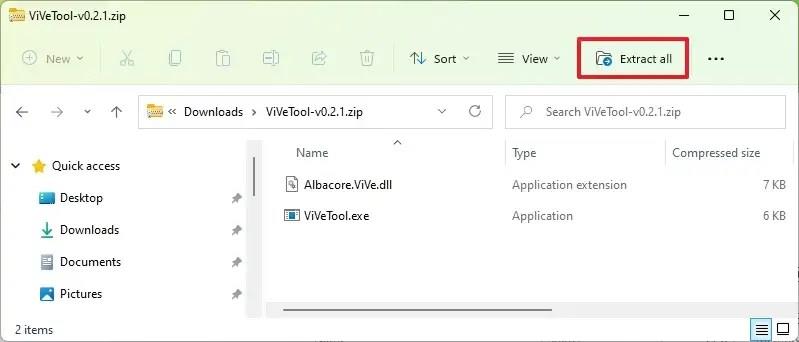Sur Windows 11 build 25267 , vous pouvez désormais activer un aperçu de l'option qui vous permet de dessiner sur le bureau dans le cadre de la fonctionnalité Autocollants.
« Stickers » est une fonctionnalité qui vous permet de vous amuser davantage avec le bureau en ajoutant des autocollants à vos fonds d'écran, et dans une prochaine mise à jour, Microsoft prévoit d'ajouter (via @PhantomOcean3) un stylo à bille avec différentes épaisseurs et couleurs qui vous permettent d'encrer. quoi que ce soit sur le bureau en utilisant la souris ou le toucher.
Si vous souhaitez vous familiariser avec la nouvelle fonctionnalité, vous pouvez utiliser un outil tiers appelé « ViveTool » créé par Rafael Rivera et Lucas sur GitHub , pour activer l'option sur votre ordinateur.
Ce guide vous apprendra les étapes pour activer cette nouvelle fonctionnalité sur Windows 11.
Activer le dessin d'autocollants sur Windows 11
Pour activer le dessin pour les autocollants sur Windows 11, procédez comme suit :
-
Ouvrez le site Web GitHub .
-
Téléchargez le fichier ViveTool-vx.xxzip pour activer le dessin des autocollants.
-
Double-cliquez sur le dossier zip pour l'ouvrir avec l'Explorateur de fichiers.
-
Cliquez sur le bouton Extraire tout .
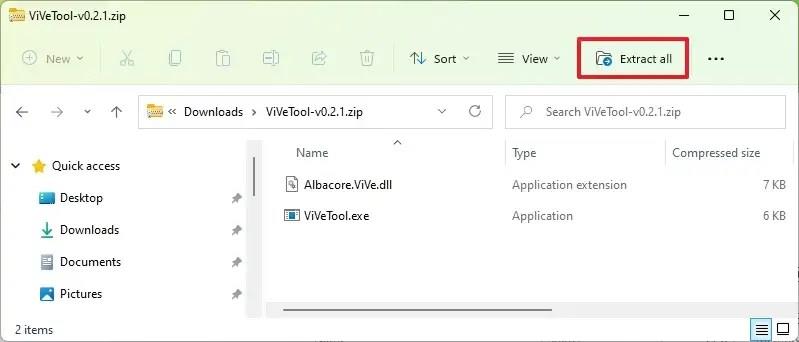
-
Cliquez sur le bouton Extraire .
-
Copiez le chemin vers le dossier.
-
Ouvrez Démarrer .
-
Recherchez Command Prompt , cliquez avec le bouton droit sur le premier résultat et sélectionnez l' option Exécuter en tant qu'administrateur .
-
Tapez la commande suivante pour accéder au dossier ViveTool et appuyez sur Entrée :
cd c:\dossier\chemin\ViveTool-v0.3.2
Dans la commande, pensez à changer le chemin d'accès au dossier avec votre chemin.
-
Tapez la commande suivante pour activer le dessin des autocollants et appuyez sur Entrée :
vivetool /activer /id:36165848
-
Redémarrer le PC.
Une fois les étapes terminées, la prochaine fois que vous ajouterez un autocollant sur le bureau, vous remarquerez une option de stylo à bille pour encrer sur le bureau.
Si vous changez d'avis, vous pouvez annuler les modifications avec les mêmes instructions, mais à l'étape 10 , assurez-vous d'utiliser ces commandes : vivetool /disable /id:36165848puis redémarrez l'appareil.